Además del estándar de CAP, sigue los requisitos específicos de Google para los archivos CAP para asegurarte de que tus alertas se procesen correctamente.
Tienes 2 opciones para generar alertas:
- Generación automática: Configura tu sistema para que genere de forma dinámica la información de tu base de datos en un feed de CAP y lo envíe automáticamente a Google.
- Creación manual: Crea y envía contenido de alertas de forma manual según sea necesario a través de una aplicación web.
Generación automática
Consulta la biblioteca de CAP de Google para comenzar a usar el idioma que elijas. La biblioteca admite la creación, el análisis y la validación de feeds de CAP.
El equipo de Google puede brindar asistencia durante la implementación. Comunícate con tu equipo de Google o escribe a google-public-alerts@google.com.
Creación manual
- Trabaja con tu equipo de TI para instalar la aplicación web de código abierto CAPCreator™ en un servidor web. Como alternativa, puedes crear tu propia aplicación web.
- A medida que se producen los eventos, visita la URL de la aplicación y usa la interfaz para crear alertas en formato CAP.
- Tu aplicación publica un feed en una ubicación web. Luego, Google extrae esa información de tu feed publicado.
Elementos de la alerta
Anatomía de una alerta
Una alerta debe responder a estas preguntas clave:
- ¿Qué sucede?
- ¿Cuándo ocurrirá?
- ¿Qué deberían hacer las personas?
- ¿Dónde se envían las alertas?
A continuación, se muestra un ejemplo simple de una alerta:
<alert xmlns="urn:oasis:names:tc:emergency:cap:1.1"> <identifier>AL20110412020900TornadoWarning</identifier> <sender>w-nws.webmaster@noaa.gov</sender> <sent>2011-04-11T21:18:07-05:00</sent> <status>Actual</status> <msgType>Alert</msgType> <scope>Public</scope> <info> <language>en-US</language> <category>Met</category> <event>Tornado</event> <urgency>Immediate</urgency> <severity>Extreme</severity> <certainty>Observed</certainty> <effective>2011-04-11T21:09:00-05:00</effective> <expires>2011-04-11T21:30:00-05:00</expires> <headline>Tornado Warning issued April 11 at 9:30PM CDT by NWS Birmingham</headline> <instruction> Do not wait to see or hear the tornado. For your protection, move to an interior room on the lowest floor of your home or business.</instruction> <area> <areaDesc>Cleburne</areaDesc> <polygon>33.61,-85.58 33.65,-85.58 33.72,-85.58 33.81,-85.36 33.7,-85.34 33.7,-85.33 33.68,-85.33 33.61,-85.58</polygon> </area> </info> </alert>
Asegúrate de consultar nuestras Alertas de CAP de muestra para ver ejemplos más detallados de alertas que funcionan y que pueden ser similares a las tuyas.
Evento
La cadena <event> de CAP (o, a veces, <headline>) aparece en el título de nuestras alertas. Deben ser breves (menos de 35 caracteres) y lo suficientemente descriptivos para que el público los comprenda. Para obtener requisitos más detallados, consulta los elementos y subelementos de <info> en la guía de referencia.
Fechas
Los campos de zona horaria se deben incluir en todos los valores de fecha y hora (como <effective>, <expires> y <onset>). Si la ubicación citada en el bloque <area> se encuentra dentro de una sola zona horaria, <effective> debe especificar la hora en esa zona, incluido el horario de verano cuando corresponda. Cuando el contenido de un mensaje se aplica a varias zonas horarias, el productor del mensaje debe usar las horas UTC en lugar de las horas locales.
Instrucciones de
El campo <instruction> de la alerta de CAP aparece en las páginas de detalles de la alerta como la "acción recomendada". Ten en cuenta que el contenido de este elemento no debe ser el mismo que el de <description>, que es más adecuado para resumir la naturaleza y la intensidad de la alerta, y el área afectada.
Área de notificaciones de
El elemento <area> de la alerta de CAP debe describir el área geográfica que se notificará,que puede incluir ubicaciones fuera del área del incidente. Por ejemplo, considera una alerta de incendio forestal: como los incendios forestales pueden propagarse rápidamente a áreas que no están quemadas actualmente, <area> debe cubrir toda la zona de peligro potencial, no solo el punto de origen del incendio o el área quemada actual.
Especifica áreas como polígonos
Las áreas de alerta se deben definir como polígonos, ya que tienden a ser más precisas.
Idealmente, el valor del elemento <area> se define como el área geográfica específica que se ve afectada por las condiciones actuales o pronosticadas, en lugar de áreas geopolíticas predeterminadas, como distritos o provincias. Esto ayuda a garantizar que los usuarios que ven la alerta la consideren relevante para su ubicación. Por ejemplo, las advertencias de tormentas eléctricas o inundaciones pueden afectar solo a una pequeña parte de una jurisdicción política, y es probable que las advertencias de nevadas solo afecten a los usuarios que se encuentran por encima de una altitud determinada. En casos como este, especificar un distrito o una provincia completos como el <area> de la alerta de CAP sobreestima el área afectada y hace que la alerta sea menos útil.
En nuestra experiencia, lo ideal es usar software o herramientas de alertas que permitan a los pronosticadores dibujar un polígono personalizado sobre el área sobre la que desean emitir una advertencia.
Si usas polígonos, te recomendamos que incluyas no más de 5 o 6 puntos decimales de precisión en las coordenadas de latitud y longitud. (Esto produce una resolución más alta que la que la mayoría de los sistemas de alertas deberían poder orientar). Además, asegúrate de que los polígonos sean válidos; por ejemplo, no deben tener bordes que se crucen.
Especifica áreas como geocódigos
Si debes especificar <area> como un geocódigo o un conjunto de varios geocódigos, usa geocódigos en el nivel más detallado posible y, luego, incluye los nombres de las ciudades, pueblos, etc. específicos que probablemente se vean afectados en el elemento <description>. Deberás compartir los archivos Shapefile subyacentes en el formato de un shapefile.
Compatibilidad con varios idiomas
Crea un <alert> que contenga varios bloques <info> (un bloque <info> por idioma).
Para obtener más detalles y una alerta multilingüe de muestra, consulta el ejemplo de varios idiomas.
Valida las alertas de CAP
Te recomendamos que uses la herramienta de código abierto CAP Validator de Google para validar tus alertas de CAP. También puedes suscribirte a los correos electrónicos de notificaciones de errores con esta herramienta. El validador ofrece varias opciones y ejemplos de validación de CAP:
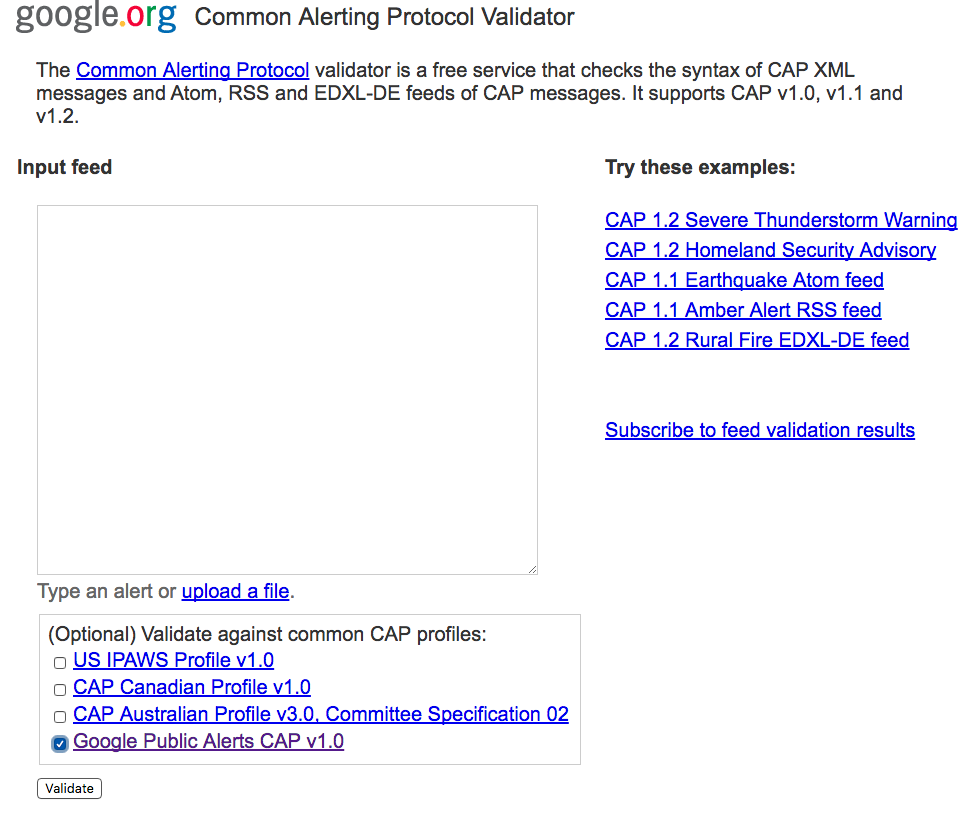
Selecciona CAP de alertas públicas de Google v1.0 para validar los requisitos específicos de Google para los feeds de CAP.
Para suscribirte a los correos electrónicos de notificaciones de errores, haz clic en Suscribirse a los resultados de validación de feeds o ve a http://cap-validator.appspot.com/subscribe. Debes proporcionar la URL de tu feed y tu dirección de correo electrónico, seleccionar CAP de alertas públicas de Google v1.0 y hacer clic en Suscribirse. Recibirás una notificación cuando se encuentren problemas en tu feed de CAP.
Los publicadores de alertas también pueden descargar la versión más reciente del esquema de CAP de Google desde la biblioteca de CAP y validarlo sin conexión.

